Какво да правим с грешки в UNARC.Dll
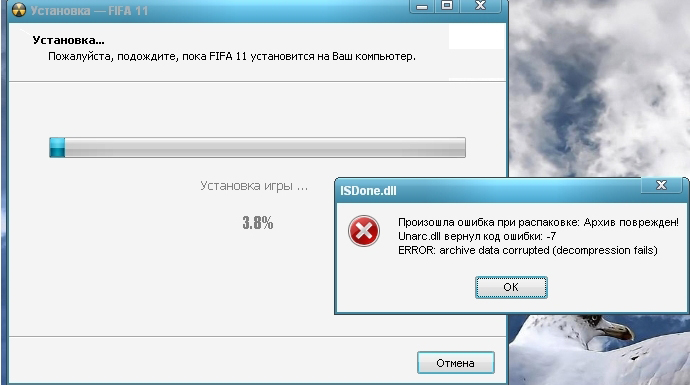
- 1664
- 292
- Kerry Zieme
По -често с такива грешки има геймъри в OS Windows. След изтегляне на архива, съдържащ инсталатора на всяка игра, има съобщение за щетите на архива: „UNARC.DLL върна кода за грешка ... "Подобна повреда възниква при инсталиране след разопаковане, направена с помощта на Inno инсталатор.
Кодът за грешка може да бъде посочен с число от 1 до 14. Но архивът може да е в ред. Помислете за различни причини за грешки и начини за корекция.
Код 1
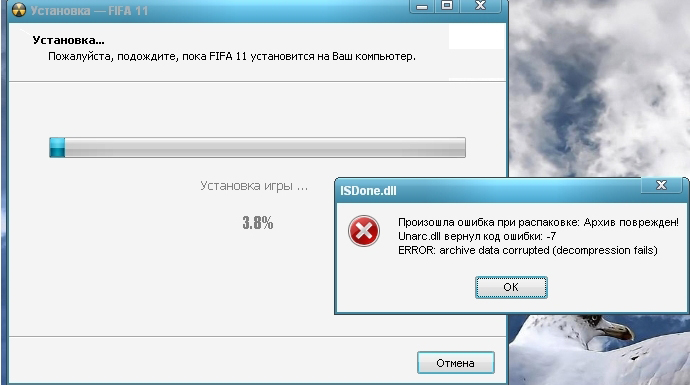
Ако сте геймър, тогава понякога можете да се сблъскате с грешки в UNARC.Dll
Съобщението "UNARC DLLL върна кода за грешка 1" говори за проблемите на разопаковането на архива. Обикновено в този случай на друго устройство се извършва разопаковане без усложнения. Тук са възможни следните опции:
- Проблем с грешката възниква поради наличието на защитник на компютър, който блокира разопаковането на архива и стартирането на играта/програмата. Следователно, просто трябва да изключите защитника. Изпълнява се по този начин:
- В контролния панел чрез търсенето намерете Windows Defender.
- След като стартирате Defender, преминете през бутона "Параметри".
- Изключете защитника в раздела „Защита в реално време“.
Друг антивирус също може да блокира програмата. Изключете временно антивируса, но не забравяйте, че ще поставите PC риск.
- Архивът е повреден при изтегляне.
Възможно е да се провери нейната цялост в програмата за общи командира. Отидете на „Файл“, щракнете върху „Проверете архива“. Ако програмата показва наличието на грешка, изтеглете файла, от който се нуждаете на друго място.

Код 6
Тази грешка по -често се появява в процеса на инсталиране на програмата/играта. Ако съобщението "UNARC DLL се е върнал към кода за грешка 6", имайте предвид, че обикновено причината е в твърд диск. Проверете, като усвоите файла на друг носител (флаш устройство, диск). Ако движението е успешно, тогава проблемът е във вашия компютър - неговият твърд диск. Правилно, изпълнявайки действията на алгоритъма:
- Изпълнете командния ред. Когато активирате, изберете старт от администратора.
- Поставете в командния ред "chkdsk c: /f /r" - с мазнината на файловата система, chkdsk c: /f /r /b с файловата система NTFS.
- Натискане на "Enter", ще стартирате командата. Имайте предвид, че проверката и корекцията на диска ще отнемат до 5 часа.
Можете да разберете файловата система, използвана от компютъра, като влезете в прозореца „Този компютър“. Кликнете върху желания диск, след което влезте в „Свойства“. Там, в раздела "Общ" в раздела "Тип", файловата система е посочена.
След приключване на диагнозата и корекцията, започнете отново играта/програмата. Ако проблемът остане, може да се наложи да се замени напълно твърдият диск.
Код 7
Този проблем възниква по -често при тези, които изтеглят неофициални игри, но други причини могат да повлияят. Ако ви бъде дадено съобщението "UNARC DLL върна кода за грешка 7", можете да го коригирате, ако намерите повреда, защото.
Първоначално опитайте да включите файла за люлеене, следвайки простия алгоритъм:
- В контролния панел включете раздела на допълнителните системни параметри.
- В раздела „Допълнително“ намерете полето „изпълнение“, влезте в параметри.
- Отваря се прозорецът на RAM, щракнете върху „Промяна“.
- Маркирайте "Автоматичен избор на обема на помпения файл", като поставите отметка.
- Отворен достъп на твърдия диск, който имате инсталирана игра: Отворете свойствата на диска, отидете в раздела за безопасност, поставете полето в полето за пълен достъп.
- Запазване на направените промени, рестартирайте играта.
Други начини за коригиране на грешката
Има още няколко техники, които ще ви помогнат да установите работата на компютъра.
- Проверете дали папката с архива е подписана само от английски език на английски език. Архивът също трябва да разопакова в папка с английски подпис. Ако направите друго, преименувайте папката, например, вместо "игра" - "игри". Този метод помага на потребителите OS Windows1.
- Поставете отново архива или го заменете с този, на когото имате доверие.
- Временно изключете защитната стена на Windows, може би блокира достъпа.
- Проверете ОС за вируси. Те може да не позволяват да функционират нормално от различни приложения и програми.
- Проверете самата програма DLL-File Fixer unarc.Dll. Може би проблеми в него. След това DLL-File Fixer Проверете за съществуващи грешки, изтегля автоматично липсващи файлове, настройва работа.
- Може би проблемът е в остарял софтуер. Актуализирайте драйверите, без да забравяте за драйверите за дънната платка, актуализирайте Direct-X.
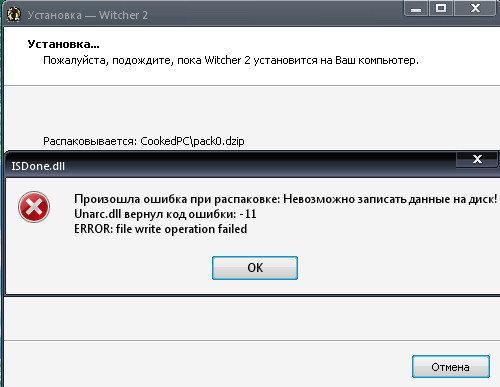
По -горе споменатите стъпки ще помогнат за самостоятелно решаване на проблема, когато се появи съобщение, че е възникнала грешката на DLL на UNARC. Всички процеси са прости, не изискват специални знания, способност за обработка на програми и архиви.
- « Фърмуер за чест на Huawei или мига
- Играйте пазарна грешка с код 24 - Защо възниква и как да се бори »

